So beheben Sie den iOS-Fehler „Ihre Netzwerkeinstellungen verhindern das private Laden von Inhalten“
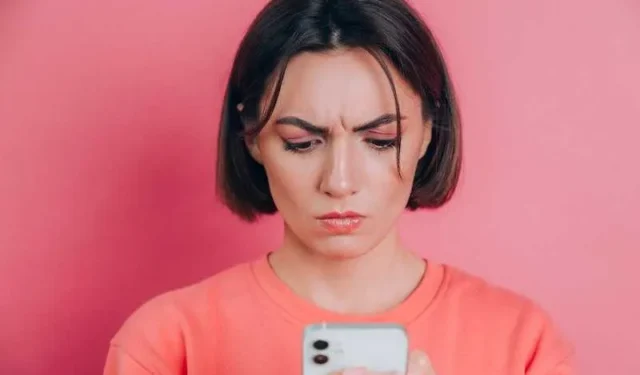
Der Fehler „Ihre Netzwerkeinstellungen verhindern das private Laden von Inhalten“ auf iOS-Geräten kann frustrierend sein, insbesondere wenn Sie versuchen, E-Mail-Inhalte anzuzeigen .
In diesem Artikel führen wir Sie durch diese Schritte, um Ihnen dabei zu helfen, den iOS-Fehler zu beheben und die Möglichkeit zum privaten Laden von Inhalten wiederherzustellen . Lass uns anfangen!
Behebung des iOS-Fehlers „Ihre Netzwerkeinstellungen verhindern das private Laden von Inhalten“
Tippen Sie auf Ihrem iOS-Gerät auf „Inhalt laden“.
Wenn Sie in der Mail-App auf die Fehlermeldung stoßen, haben Sie die Möglichkeit, auf „Inhalt laden“ zu tippen, um den E-Mail-Inhalt trotz der Datenschutzbeschränkung anzuzeigen. Dadurch wird der Fehler umgangen und Mail kann den Remote-Inhalt abrufen.
Es ist wichtig zu beachten, dass diese Aktion nur für E-Mails durchgeführt werden sollte, denen Sie vertrauen und von denen Sie erwarten, dass Sie Inhalte erhalten.
Überprüfen Sie die VPN-Nutzung
Wenn Sie ein virtuelles privates Netzwerk (VPN) verwenden, kann dies die Fähigkeit von Mail beeinträchtigen, Inhalte privat herunterzuladen. In solchen Fällen werden Sie von Mail über die Datenschutzbeschränkung informiert.
Eine Strategie zur Fehlerbehebung wäre, das VPN vorübergehend auszuschalten, um zu sehen, ob das Problem dadurch behoben wird. Wenn die Fehlermeldung nach dem Deaktivieren des VPN verschwindet, sollten Sie die VPN-Einstellungen anpassen oder sich an Ihren VPN-Dienstanbieter wenden, um weitere Unterstützung zu erhalten.
Deaktivieren Sie den E-Mail-Datenschutz auf Ihrem iOS-Gerät
Wenn Sie den Mail-Datenschutz aktiviert haben, eine in iOS 15 eingeführte Funktion, die Ihre IP-Adresse verbirgt, kann dies das Laden von Remote-Inhalten beeinträchtigen und die Fehlermeldung auslösen.
Das Deaktivieren dieser Funktion kann das Problem möglicherweise beheben. Beachten Sie jedoch, dass dadurch der Datenschutz und die Anti-Ad-Tracking-Funktionen beeinträchtigt werden. So deaktivieren Sie den E-Mail-Datenschutz:
- Öffnen Sie die App „Einstellungen“ auf Ihrem iOS-Gerät.
- Scrollen Sie nach unten und tippen Sie auf „Mail“.
- Tippen Sie auf „Datenschutz“.
- Deaktivieren Sie die Option „IP-Adresse ausblenden“.
Durch die Deaktivierung des Mail-Datenschutzes ermöglichen Sie Mail, Remote-Inhalte zu laden, opfern jedoch einige Datenschutz- und Tracking-Präventionsmaßnahmen.
Setzen Sie die Mail-App auf die Whitelist und deaktivieren Sie Firewall/Antivirus auf iOS-Geräten
Firewalls oder Antivirensoftware auf Ihrem Gerät blockieren möglicherweise das private Laden des Inhalts in der Mail-App.
Um Konflikte zu vermeiden, setzen Sie die Mail-App in den Einstellungen Ihrer Firewall oder Antivirensoftware auf die Whitelist. Dadurch wird sichergestellt, dass die erforderlichen Netzwerkverbindungen zum Laden von Remote-Inhalten zulässig sind.
Darüber hinaus können Sie auch versuchen, die Firewall oder die Antivirensoftware kurzzeitig zu deaktivieren, um zu prüfen, ob das Problem dadurch behoben wird. Konsultieren Sie die Dokumentation oder die Supportkanäle für Ihre spezifische Firewall- oder Antivirensoftware, um zu erfahren, wie Sie Anwendungen auf die Whitelist setzen.
Überprüfen Sie iCloud Private Relay
Wenn Sie über ein aktives iCloud+-Abonnement verfügen, das die iCloud Private Relay-Funktion umfasst, stellen Sie sicher, dass diese ordnungsgemäß aktiviert ist und auf Ihrem Gerät ausgeführt wird. iCloud Private Relay trägt zum Schutz Ihrer Privatsphäre bei, indem es Ihren Internetverkehr sicher weiterleitet.
In einigen Fällen kann es jedoch zu Störungen beim privaten Laden von Remote-Inhalten kommen. So überprüfen und aktivieren Sie iCloud Private Relay:
- Öffnen Sie die App „Einstellungen“ auf Ihrem iOS-Gerät.
- Tippen Sie oben auf dem Bildschirm auf Ihre Apple-ID.
- Wählen Sie „iCloud“.
- Scrollen Sie nach unten und tippen Sie auf „Private Relay“.
- Stellen Sie sicher, dass der Schalter neben „Private Relay“ aktiviert ist.
Hoffe das hilft!



Schreibe einen Kommentar